Wix Site Search toevoegen en instellen
7 min
In dit artikel
- Stap 1 | Voeg Wix Site Search toe aan je website
- Stap 2 | Pas je Toon bij zoeken-instellingen aan
- Stap 3 | Wijzig de volgorde van wat in je zoekresultaten verschijnt
- Stap 4 | Pas het vak voor zoeksuggesties aan
- Veelgestelde vragen
Zorg ervoor dat je bezoekers altijd de meest relevante inhoud, producten, diensten en posts vinden wanneer ze op je website zoeken. Je kunt je zoekbalk zo instellen dat je bezoekers tijdens het zoeken suggesties krijgen. Dit helpt hen naar specifieke gebieden op je website te leiden en tijdig te vinden wat zij zoeken.
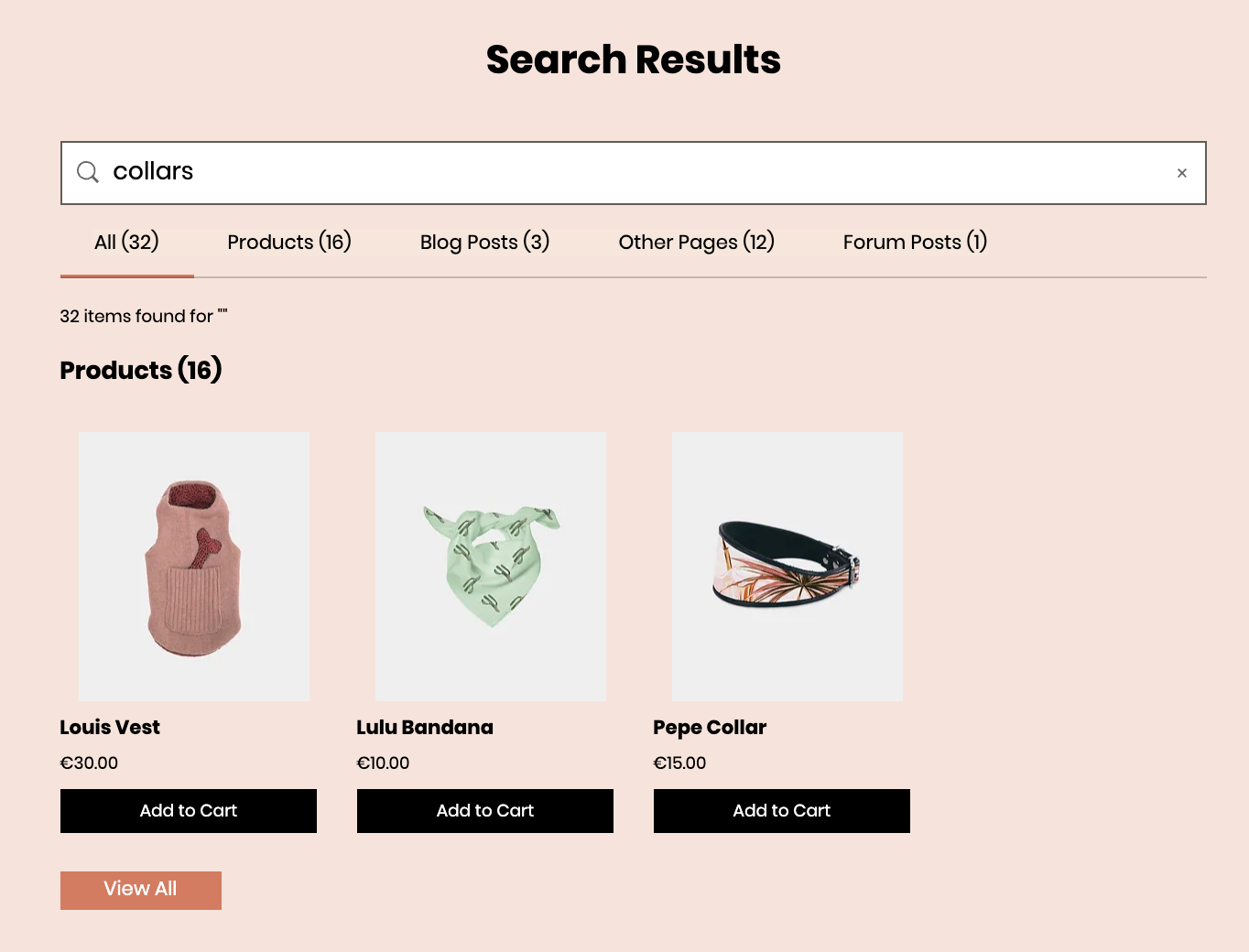
Stap 1 | Voeg Wix Site Search toe aan je website
Wanneer je Wix Site Search toevoegt aan je website, wordt een zoekbalk toegevoegd aan de koptekst van je website. Een andere pagina met de naam 'Zoekresultaten' is ook toegevoegd aan je website.
Wix Editor
Studio Editor
- Ga naar je editor.
- Klik links in de editor op Apps toevoegen
 .
. - Zoek in de zoekbalk naar de Wix Site Search-app en selecteer de app vervolgens.
- Klik op Toevoegen aan website.
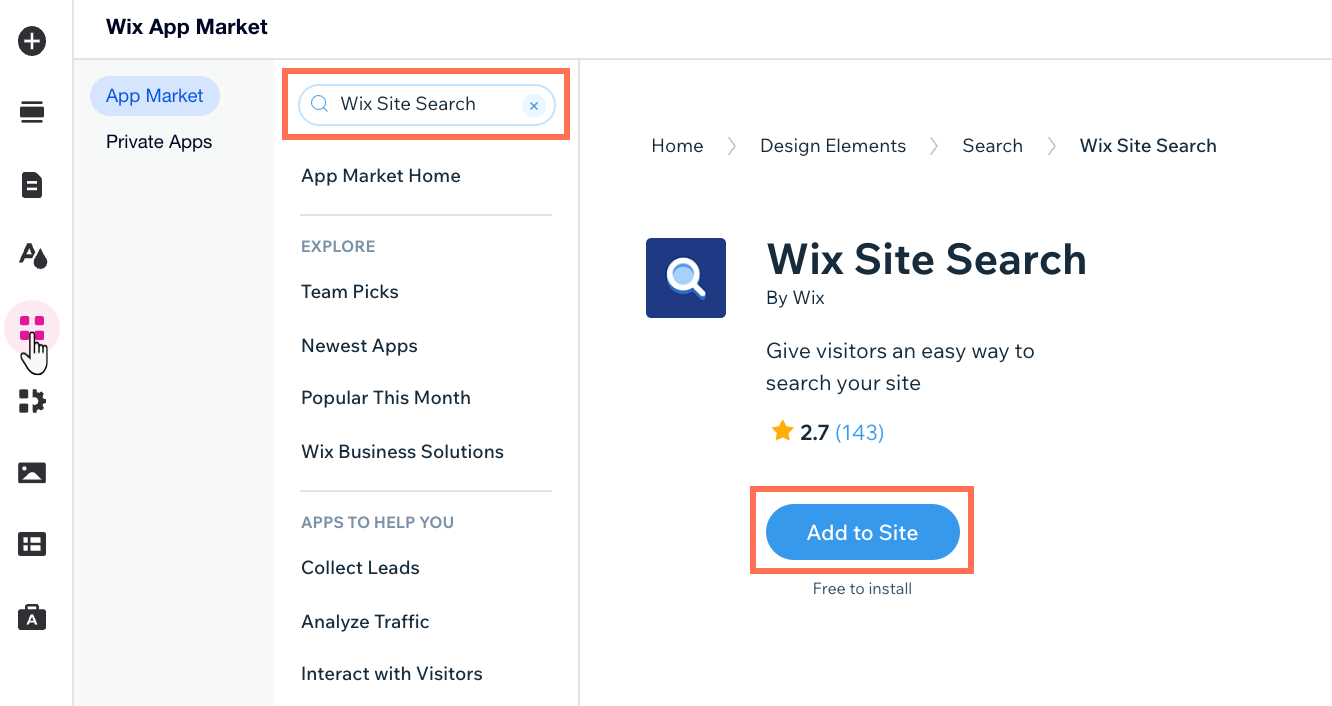
Stap 2 | Pas je Toon bij zoeken-instellingen aan
De Toon bij zoeken-instellingen bepalen wat de bezoekers van je website te zien krijgen als ze de zoekbalk gebruiken. Je kunt kiezen welke soorten zoekresultaten je in de lijst wilt zien verschijnen (bijvoorbeeld blogposts, producten, evenementen). Je kunt ook de namen van elk type resultaat wijzigen.
Wix Editor
Studio Editor
- Klik in je Editor op het Zoekresultaten-element.

- Klik op Instellingen.
- Klik op het Instellingen-tabblad.
- Klik op het Weergeven bij zoeken-tabblad en schakel de schakelaars naast de relevante paginatypes in. Alleen inhoud van ingeschakelde paginatypes wordt weergegeven in de zoekresultaten.
- (Optioneel) Klik op het Bewerken-pictogram
 naast het relevante paginatype om de weergave in de zoekresultaten te wijzigen.
naast het relevante paginatype om de weergave in de zoekresultaten te wijzigen. - (Optioneel) Schakel de Verborgen pagina's (SEO) weergeven-schakelaar in om bezoekers te laten zoeken naar pagina's die verborgen zijn voor zoekmachines.
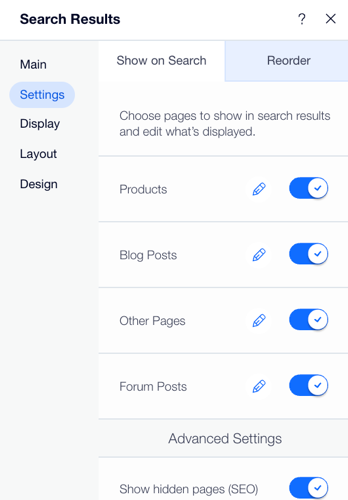
Stap 3 | Wijzig de volgorde van wat in je zoekresultaten verschijnt
Organiseer vervolgens je zoekopdracht om de resultaten in een bepaalde volgorde te laten verschijnen. Je kunt bijvoorbeeld je producten prioriteit geven boven je blogposts. Dit betekent dat bezoekers van je website producten bovenaan hun zoekresultaten en blogposts onder de producten zien.
Let op:
Dit verandert de volgorde waarin de paginatypen op de pagina met zoekresultaten verschijnen.
Wix Editor
Studio Editor
- Klik in je Editor op het Zoekresultaten-element.

- Klik op Instellingen.
- Klik op het Instellingen-tabblad.
- Klik op Volgorde wijzigen.
- Gebruik slepen en neerzetten om de paginatypen te reorganiseren.
- Schakel onder Geavanceerde instellingen de optie in of uit om verborgen pagina's weer te geven.
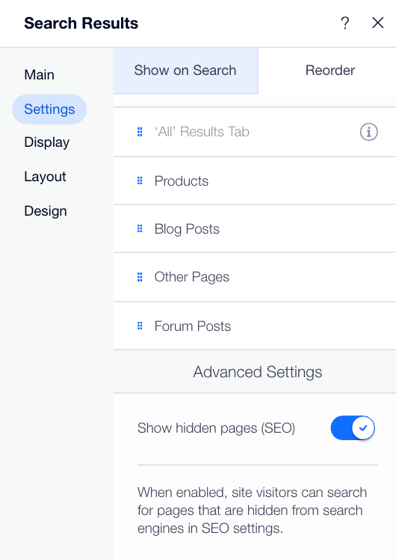
Stap 4 | Pas het vak voor zoeksuggesties aan
Let op:
Deze stap is alleen van toepassing op de Studio Editor.
Als je de Studio Editor gebruikt, kun je het Zoeksuggesties-vak aanpassen. Deze lightbox toont nuttige suggesties en trending items terwijl bezoekers je website zoeken, waardoor de betrokkenheid wordt verbeterd en het gemakkelijker wordt om precies te vinden wat ze nodig hebben.
Om het vak met zoeksuggesties aan te passen:
- Klik links in de editor op Pagina's
 .
. - Klik op Zoeksuggesties-vak.
- Klik in je editor op het Zoeksuggesties-element.
- Klik op Instellingen voor suggesties.
- Schakel Toon trending items in of uit.
- Klik op het Elementen-pictogram
 .
. - Schakel de selectievakjes in of uit om het volgende weer te geven of te verbergen:
- Zoeksuggesties: Bied zoeksuggesties terwijl de bezoeker zoekt.
- Resultaatsuggesties: Bied resultatensuggesties terwijl de bezoeker zoekt
- Alles weergeven-knop: Toont een alles weergeven-knop waarop de bezoeker kan klikken en alle resultaten kan zien.
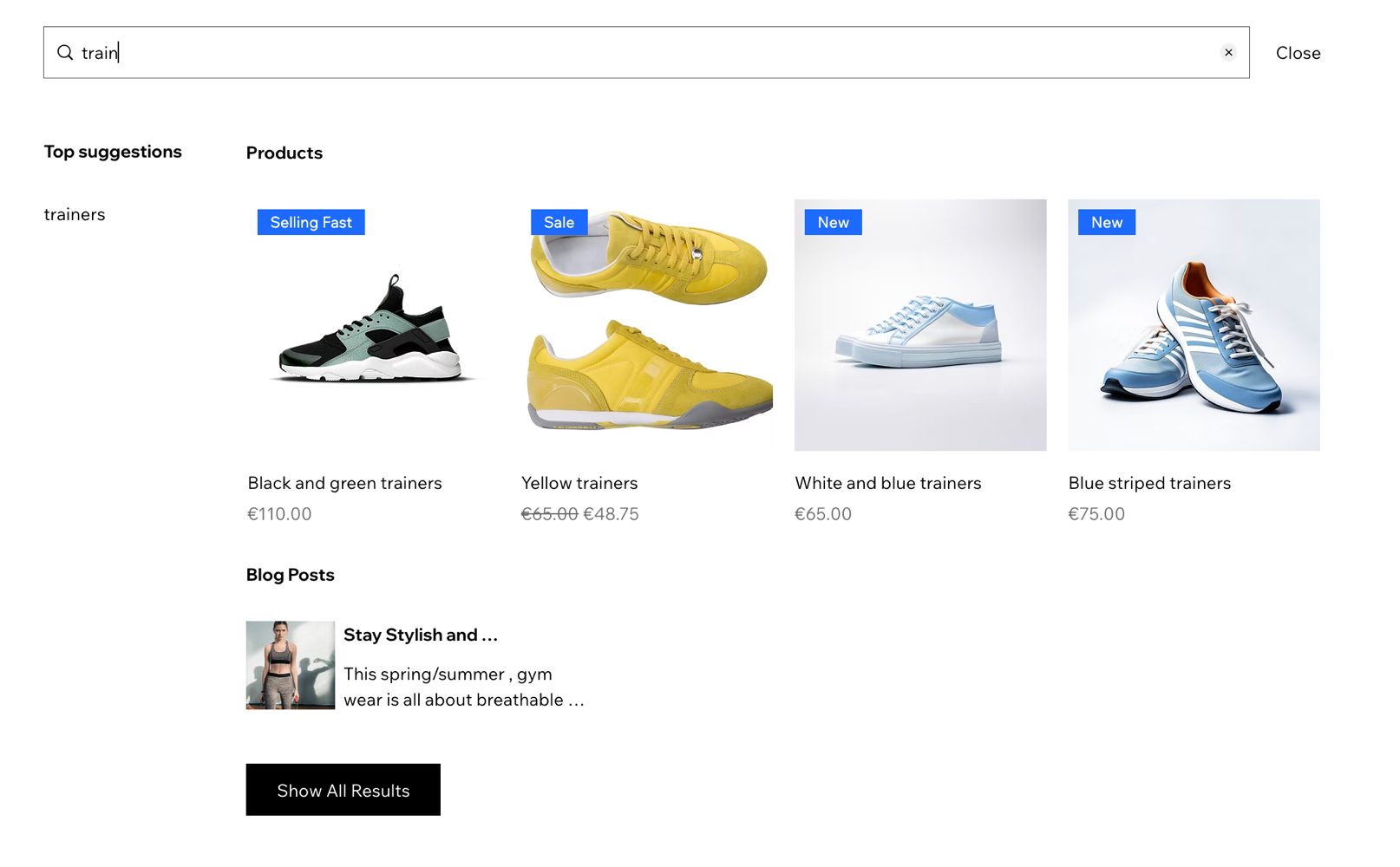
Veelgestelde vragen
Klik op een vraag hieronder om meer te lezen over de Wix Site Search.
Welk type inhoud wordt geïndexeerd in de zoekresultaten?
Kan ik de pagina met zoekresultaten aanpassen?
Kan ik het ontwerp van de zoekbalk aanpassen?
Wordt mijn website automatisch geleverd met een zoekbalk?


 om de grootte, kleur, lettertype en plaatsing van je zoekbalk aan te passen.
om de grootte, kleur, lettertype en plaatsing van je zoekbalk aan te passen. .
.